Συγγραφέας:
Alice Brown
Ημερομηνία Δημιουργίας:
26 Ενδέχεται 2021
Ημερομηνία Ενημέρωσης:
1 Ιούλιος 2024

Περιεχόμενο
- Βήματα
- Μέθοδος 1 από 2: Σε υπολογιστή
- Μέθοδος 2 από 2: Σε κινητές συσκευές
- Συμβουλές
- Προειδοποιήσεις
Σε αυτό το άρθρο, θα σας δείξουμε πώς να αποθηκεύετε φωτογραφίες από το Facebook στον υπολογιστή, το smartphone ή το tablet σας. Για να το κάνετε αυτό, χρειάζεστε έναν λογαριασμό Facebook. Λάβετε υπόψη ότι δεν θα μπορείτε να αποθηκεύσετε τη φωτογραφία εξωφύλλου άλλων χρηστών.
Βήματα
Μέθοδος 1 από 2: Σε υπολογιστή
 1 Ανοίξτε το Facebook. Ακολουθήστε τον σύνδεσμο στο πρόγραμμα περιήγησής σας. Εάν είστε ήδη συνδεδεμένοι στον λογαριασμό σας στο Facebook, θα ανοίξει το News Feed.
1 Ανοίξτε το Facebook. Ακολουθήστε τον σύνδεσμο στο πρόγραμμα περιήγησής σας. Εάν είστε ήδη συνδεδεμένοι στον λογαριασμό σας στο Facebook, θα ανοίξει το News Feed. - Εάν δεν έχετε συνδεθεί ακόμη στο Facebook, εισαγάγετε τη διεύθυνση email (ή τον αριθμό τηλεφώνου) και τον κωδικό πρόσβασής σας στην επάνω δεξιά γωνία της σελίδας.
 2 Ανοίξτε την εικόνα που θέλετε να αποθηκεύσετε. Μετακινηθείτε στο News Feed και βρείτε τη φωτογραφία που θέλετε να αποθηκεύσετε ή μεταβείτε στη σελίδα του ατόμου που δημοσίευσε την εικόνα που θέλετε.
2 Ανοίξτε την εικόνα που θέλετε να αποθηκεύσετε. Μετακινηθείτε στο News Feed και βρείτε τη φωτογραφία που θέλετε να αποθηκεύσετε ή μεταβείτε στη σελίδα του ατόμου που δημοσίευσε την εικόνα που θέλετε. - Δεν μπορείτε να αποθηκεύσετε φωτογραφίες εξωφύλλου άλλων ατόμων στο Facebook.
- Για να μεταβείτε στη σελίδα ενός ατόμου, απλώς εισαγάγετε το όνομά του στη γραμμή αναζήτησης στο επάνω μέρος της σελίδας Facebook και επιλέξτε το προφίλ που θέλετε στη λίστα αποτελεσμάτων αναζήτησης.
 3 Κάντε κλικ στην εικόνα. Μετά από αυτό, η εικόνα θα ανοίξει σε λειτουργία πλήρους οθόνης.
3 Κάντε κλικ στην εικόνα. Μετά από αυτό, η εικόνα θα ανοίξει σε λειτουργία πλήρους οθόνης.  4 Επιλέξτε μια εικόνα. Απλώς τοποθετήστε το δείκτη του ποντικιού πάνω από την εικόνα. Διάφορες επιλογές θα εμφανιστούν περιμετρικά της εικόνας.
4 Επιλέξτε μια εικόνα. Απλώς τοποθετήστε το δείκτη του ποντικιού πάνω από την εικόνα. Διάφορες επιλογές θα εμφανιστούν περιμετρικά της εικόνας. - Ο δρομέας του ποντικιού πρέπει να βρίσκεται στην εικόνα για να εκτελέσει τις ακόλουθες ενέργειες.
 5 Κάντε κλικ στο Παράμετροι. Τοποθετήστε το ποντίκι πάνω από την εικόνα και βρείτε αυτό το στοιχείο στην κάτω δεξιά γωνία της εικόνας. Κάντε κλικ στη φωτογραφία για να ενεργοποιήσετε το αναδυόμενο μενού.
5 Κάντε κλικ στο Παράμετροι. Τοποθετήστε το ποντίκι πάνω από την εικόνα και βρείτε αυτό το στοιχείο στην κάτω δεξιά γωνία της εικόνας. Κάντε κλικ στη φωτογραφία για να ενεργοποιήσετε το αναδυόμενο μενού.  6 Κάντε κλικ στο Κατεβάστε. Αυτό το στοιχείο λίστας βρίσκεται πάνω από τη μέση του αναδυόμενου μενού. Σας επιτρέπει να αποθηκεύσετε την εικόνα στον υπολογιστή σας.
6 Κάντε κλικ στο Κατεβάστε. Αυτό το στοιχείο λίστας βρίσκεται πάνω από τη μέση του αναδυόμενου μενού. Σας επιτρέπει να αποθηκεύσετε την εικόνα στον υπολογιστή σας. - Σε ορισμένα προγράμματα περιήγησης, θα πρέπει πρώτα να επιλέξετε ένα φάκελο λήψης και στη συνέχεια να κάνετε κλικ Εντάξει.
- Από προεπιλογή, οι φωτογραφίες θα αποθηκευτούν στο φάκελο Λήψεις.
Μέθοδος 2 από 2: Σε κινητές συσκευές
 1 Ανοίξτε το Facebook. Κάντε κλικ στη συντόμευση εφαρμογής Facebook, η οποία μοιάζει με λευκό "f" σε σκούρο μπλε φόντο. Εάν είστε ήδη συνδεδεμένοι στο λογαριασμό σας στο Facebook, θα ανοίξει το News Feed.
1 Ανοίξτε το Facebook. Κάντε κλικ στη συντόμευση εφαρμογής Facebook, η οποία μοιάζει με λευκό "f" σε σκούρο μπλε φόντο. Εάν είστε ήδη συνδεδεμένοι στο λογαριασμό σας στο Facebook, θα ανοίξει το News Feed. - Εάν δεν είστε ακόμη συνδεδεμένοι στο Facebook, εισαγάγετε τη διεύθυνση email (ή τον αριθμό τηλεφώνου) και τον κωδικό πρόσβασής σας.
 2 Ανοίξτε την εικόνα που θέλετε να αποθηκεύσετε. Μετακινηθείτε στο News Feed και βρείτε τη φωτογραφία που θέλετε να αποθηκεύσετε ή μεταβείτε στη σελίδα του ατόμου που δημοσίευσε την εικόνα που θέλετε.
2 Ανοίξτε την εικόνα που θέλετε να αποθηκεύσετε. Μετακινηθείτε στο News Feed και βρείτε τη φωτογραφία που θέλετε να αποθηκεύσετε ή μεταβείτε στη σελίδα του ατόμου που δημοσίευσε την εικόνα που θέλετε. - Δεν μπορείτε να αποθηκεύσετε φωτογραφίες εξωφύλλου άλλων ατόμων στο Facebook.
- Για να μεταβείτε στη σελίδα ενός ατόμου, απλώς εισαγάγετε το όνομά του στη γραμμή αναζήτησης στο επάνω μέρος της σελίδας Facebook και επιλέξτε το επιθυμητό προφίλ στη λίστα αποτελεσμάτων αναζήτησης.
 3 Κάντε κλικ στη φωτογραφία. Μετά από αυτό, η εικόνα θα ανοίξει.
3 Κάντε κλικ στη φωτογραφία. Μετά από αυτό, η εικόνα θα ανοίξει.  4 Χρησιμοποιήστε ένα μακρύ πάτημα. Μετά από ένα ή δύο δευτερόλεπτα, θα εμφανιστεί ένα αναδυόμενο μενού.
4 Χρησιμοποιήστε ένα μακρύ πάτημα. Μετά από ένα ή δύο δευτερόλεπτα, θα εμφανιστεί ένα αναδυόμενο μενού. 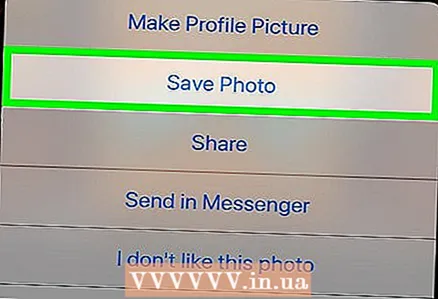 5 Κάντε κλικ στο Αποθήκευση φωτογραφίας. Βρίσκεται στην κορυφή του αναδυόμενου μενού. Σας επιτρέπει να αποθηκεύσετε την εικόνα στη μνήμη του smartphone ή του tablet σας.
5 Κάντε κλικ στο Αποθήκευση φωτογραφίας. Βρίσκεται στην κορυφή του αναδυόμενου μενού. Σας επιτρέπει να αποθηκεύσετε την εικόνα στη μνήμη του smartphone ή του tablet σας.
Συμβουλές
- Στοιχείο Παράμετροι για τις εικόνες που προσθέσατε περιέχει περισσότερα στοιχεία από το ίδιο στοιχείο στις εικόνες άλλων χρηστών.
- Εάν θέλετε να αποθηκεύσετε τη φωτογραφία στον υπολογιστή σας, μπορείτε επίσης να κάνετε δεξί κλικ στη φωτογραφία και να επιλέξετε Αποθήκευση εικόνας ως ... (ή παρόμοιο στοιχείο) στο μενού περιβάλλοντος, κατόπιν καθορίστε τον φάκελο που θέλετε και κάντε κλικ Εντάξει.
- Ομάδα Ctrl+μικρό σε υπολογιστή (ή ⌘ Εντολή+μικρό για Mac) θα σας ζητήσει να αποθηκεύσετε ολόκληρη την ιστοσελίδα, όχι την επιλεγμένη εικόνα.
Προειδοποιήσεις
- Οι εικόνες που αναρτώνται στο Facebook ανήκουν στα άτομα που τις δημοσίευσαν. Δεν χρειάζεται να δημοσιεύσετε εκ νέου τις φωτογραφίες κάποιου άλλου σε άλλες σελίδες χωρίς την άδεια του κατόχου και έναν σύνδεσμο προς τον συντάκτη.



